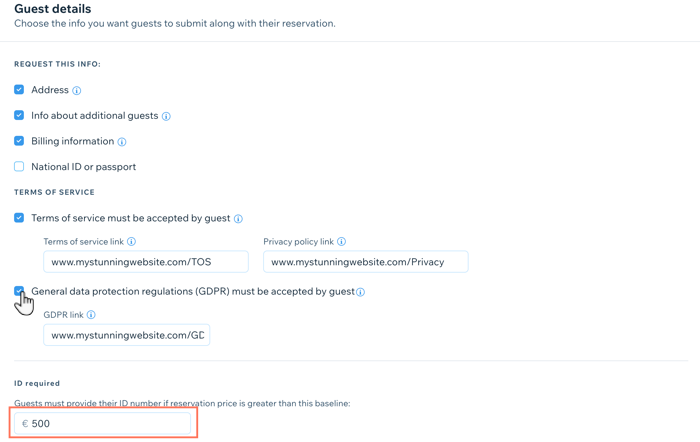Wix Hotels by HotelRunner: Je reserveringsinstellingen beheren
3 min
In dit artikel
- Stap 1 | Stel je algemene regels in
- Stap 2 | Stel je zoekregels in
- Stap 3 | Kies de gegevens die je nodig hebt van gasten
Belangrijk:
Dit artikel verwijst naar de nieuwste versie van Wix Hotels by HotelRunner. Klik hier voor informatie over de vorige versie van Wix Hotels.
Met Reserveringsinstellingen kun je aanpassen hoe gasten kamers in je accommodatie vinden en reserveren. Je kunt ook de gegevens kiezen die gasten bij hun reservering moeten indienen.
Stap 1 | Stel je algemene regels in
Begin met het instellen van je bevestigingsregels en kamerreserveringslimieten.
Om je algemene regels in te stellen:
- Ga naar Accommodatie-instellingen in het dashboard van je website.
- Klik op Boekingsplatform beheren naast Reserveringsinstellingen.
- Klik op de schakelaar Reserveringen automatisch bevestigen om te kiezen of je reserveringen handmatig bevestigt of elke reservering automatisch bevestigt:
- Ingeschakeld: Reserveringen worden automatisch bevestigd. Klik om te kiezen of deze regel van toepassing is op Alle reserveringen of alleen op Betaalde reserveringen.
- Uitgeschakeld: Kies deze optie als je elke reservering liever zelf handmatig bevestigt.
- Klik om het selectievakje Laat gasten meerdere kamers reserveren in te schakelen:
- Aangevinkt: Gasten kunnen meerdere kamers per boeking reserveren. Stel het Maximaal aantal kamers per reservering in.
- Niet aangevinkt: Gasten kunnen slechts één kamer per boeking reserveren.
- Klik bovenaan op Opslaan.
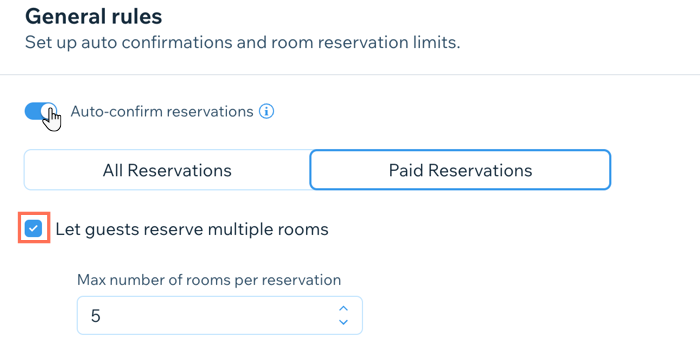
Stap 2 | Stel je zoekregels in
Met je algemene regels ingesteld, kun je nu kiezen hoe gasten naar kamers zoeken en wat voor soort resultaten ze zien.
Om uw zoekregels in te stellen:
- Ga naar Accommodatie-instellingen in het dashboard van je website.
- Klik op Boekingsplatform beheren naast Reserveringsinstellingen.
- Vul het Max. aantal volwassenen per kamer in.
- Vul het Max. aantal kinderen per kamer in.
- Voer het Standaard aantal volwassenen in het boekingsplatform in.
- Selecteer het Toon de kortingsprijzen door ze te vergelijken met het hoofdtarief-selectievakje om gasten de voordeligste opties in hun zoekresultaten te tonen.
- Schakel het selectievakje Toon niet-beschikbare kamers in de zoekresultaten in om je gasten de kans te geven alternatieve data te zoeken of contact met je op te nemen over het maken van een reservering.
- Klik bovenaan op Opslaan.
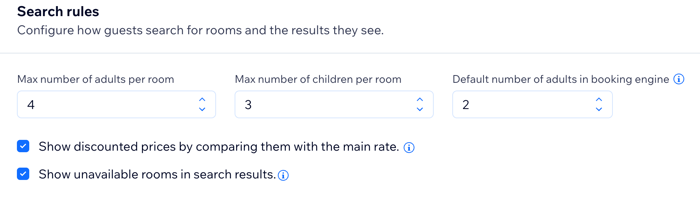
Stap 3 | Kies de gegevens die je nodig hebt van gasten
Met je algemene reserverings- en zoekregelinstellingen geselecteerd, kun je nu kiezen welke gegevens gasten moeten indienen als onderdeel van hun reserveringen.
Om de gegevens te kiezen die je nodig hebt van gasten:
- Ga naar Accommodatie-instellingen in het dashboard van je website.
- Klik op Boekingsplatform beheren naast Reserveringsinstellingen.
- Scrol naar het gedeelte Gastgegevens en schakel de selectievakjes in naast de relevante informatie die je van gasten nodig hebt als onderdeel van hun reserveringen:
- Adres: Schakel het selectievakje in om het land, de stad, de postcode en het adres van uw gast op te vragen.
- Info over extra gasten: Vraag naar de naam en verjaardag van elke gast die bij de reservering is inbegrepen.
- Factuurgegevens: Vraag naar de factuurgegevens van je gast, inclusief hun factuuradres en btw-nummer.
- Nationale identiteitskaart of paspoort: Vraag een digitale kopie van de nationale identiteitskaart of paspoort van de gast aan als onderdeel van de reservering.
- De servicevoorwaarden moeten door de gast worden geaccepteerd: Vraag je gasten om de servicevoorwaarden te bevestigen voordat ze hun reservering voltooien. Voer links in naar je servicevoorwaarden en je privacybeleid.
Opmerking: Zorg ervoor dat je een link toevoegt als je het selectievakje aanvinkt, anders zien je gasten een 404-fout. - Algemene verordening gegevensbescherming (AVG): Vraag je gasten om in te stemmen met de algemene verordening gegevensbescherming voordat ze hun reservering voltooien. Voer een link in naar je AVG-compliance-pagina.
Opmerking: Zorg ervoor dat je een link toevoegt als je het selectievakje aanvinkt, anders zien je gasten een 404-fout.
- ID vereist: Gasten moeten hun ID-nummer opgeven als de reserveringsprijs boven een bepaald bedrag ligt. Vul het betreffende bedrag in het veld in.
- Klik bovenaan op Opslaan.